Aunque se considera que Mac es una de las máquinas más potentes, se vuelve lenta y lenta con el tiempo. ¿Está preocupado por la degradación del rendimiento de su dispositivo? Aquí hay algunas razones y posibles soluciones que pueden ayudarlo a mantener la velocidad general y la salud de su dispositivo.
Si te estas preguntando "¿Cómo acelerar mac?". Consulte nuestro tutorial para conocer algunos consejos útiles para acelerar su Mac OS y mejorar su rendimiento.
¿Por qué su Mac funciona lento? Pocas razones importantes
- El poco espacio en el disco duro puede ser uno de los factores integrales de la baja velocidad y el rendimiento degradado del sistema.
- Software desactualizado.
- Recursos del sistema sobrecargados.
- Imágenes elegantes que solo apuntan a la apariencia visual.
Consejos y métodos importantes para acelerar Mac:
¿Estás molesto con la baja velocidad de ejecución de tu mac? ¿Quieres que funcione como una máquina nueva? Los sencillos consejos que se comentan aquí le ayudarán a recuperar la velocidad perdida y a aumentar su velocidad de ejecución y eficiencia en poco tiempo.
- Deshazte de archivos grandes y basura del sistema
- Deshazte de las extensiones de navegador no deseadas
- Controla los efectos visuales
- Eliminar la caché del sistema con regularidad
- Administre sus elementos de escritorio
- Mantenga un registro de sus elementos de inicio
- Esté atento a las aplicaciones que consumen muchos recursos
- Desinstalar aplicaciones obsoletas y no deseadas
- Administra tu galería de fotos
- Vacía tu carpeta de descargas y papelera
- Actualice su dispositivo con regularidad
Entonces, ahora que conoce algunas de las áreas problemáticas, analicemos brevemente una por una.
1. Deshacerse de las extensiones de navegador no deseadas
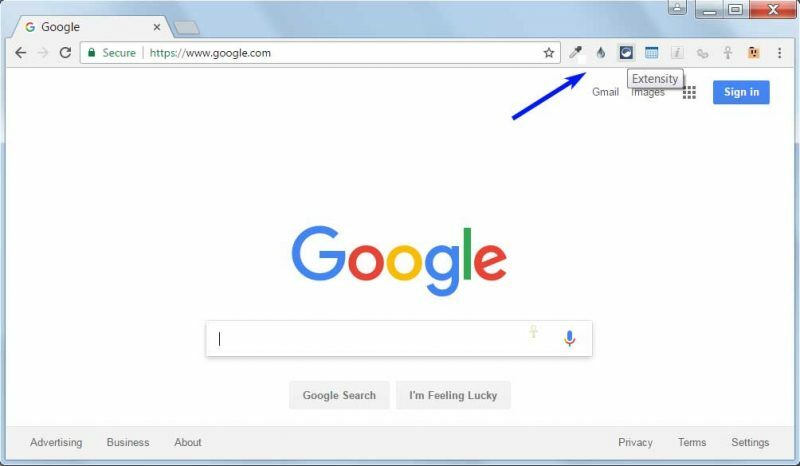
En un esfuerzo por simplificar nuestra tarea, a menudo cargamos nuestro navegadores web con varias extensiones y complementos. Más que aumentar la eficiencia del sistema, lo hace abarrotado y degrada la velocidad de navegación.
Deshacerse de las extensiones no deseadas siempre es una buena idea para que su Mac funcione más rápido.
2. Controle los efectos visuales
Demasiados efectos visuales se suman a la apariencia general y la hacen lucir bonita, pero también ejercen una presión innecesaria sobre los recursos del sistema. Si se pregunta cómo acelerar su dispositivo mac, intente reducir los efectos visuales para evitar la desaceleración. Así es como puede hacerlo:
- Para empezar, haga clic en la pestaña Preferencias del sistema.
- Elija Dock.
- En la lista de elementos mostrados, desmarque Ampliación, Ocultar y mostrar automáticamente las opciones de aplicaciones de apertura de Dock y Animar.
- Luego haga clic en el "Minimizar ventanas usando" y apague el efecto Genie y configure el efecto de escala.
3. Eliminar la caché del sistema con regularidad
Los archivos de caché se utilizan para acelerar ciertos procesos de su dispositivo, pero con el tiempo llenan su espacio de almacenamiento y, en lugar de mejorar la velocidad, hacen que su dispositivo sea lento y lento. Por lo tanto, limpiar el caché del sistema es una actividad imprescindible si quieres disfrutar del trabajo ininterrumpido y acelerar Mac OS.
Lee mas: Cómo borrar la caché en los navegadores Chrome, Firefox, Safari e IE
4. Administre sus elementos de escritorio
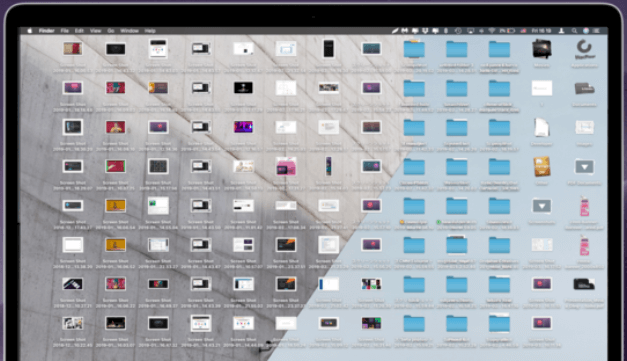
El desorden del escritorio puede ser otra razón por la que tu Mac funciona con lentitud. Almacenar una gran cantidad de elementos en el espacio de su escritorio ejerce una presión no deseada sobre su RAM y espacio de almacenamiento. Los expertos recomiendan que si quieres acelera y haz que tu mac funcione más rápido es fundamental que despeje y organice correctamente su escritorio.
Utilice las carpetas adecuadas para clasificar y colocar varios documentos, fotos y archivos de forma organizada. Aparte de esto, también puede considerar eliminar archivos no deseados e inútiles para mejorar la velocidad y la eficiencia generales de su dispositivo.
Lee mas: El mejor software de destrucción de archivos para Mac
5. Deshacerse de archivos grandes y basura del sistema
Si tiene problemas con el rendimiento lento de su máquina Mac, probablemente sea el momento de realizar una limpieza del sistema para que su Mac funcione más rápido. Puede optar por hacerlo manualmente, pero los expertos recomiendan el uso del mejor limpiador de mac software para obtener resultados precisos y eficientes.
Los archivos grandes, el caché del sistema, los archivos ocultos y obsoletos, los registros del sistema y los widgets son algunos elementos destacados que debe buscar al realizar una limpieza del sistema.
Si desea eliminar archivos y documentos grandes, simplemente abra el Menú Apple> Acerca de esta Mac> Almacenamiento> Administrar> Documentos. Aquí verá listas detalladas de todos los documentos junto con el espacio que ocupan en su dispositivo. Revíselos y elimine los archivos voluminosos.
También puede usar un software dedicado como MacKeeper para limpiar su disco duro y hacer que su Mac funcione más rápido.
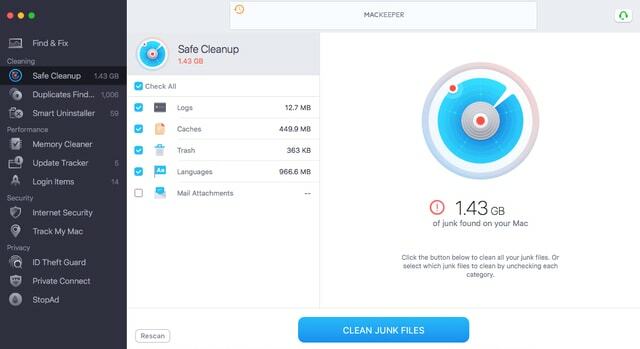
¿Por qué elegir MacKeeper?
- MacKeeper es una gran herramienta que puede ayudarte a limpiar tu PC en segundos.
- Mejorará en gran medida el rendimiento de su sistema.
- Por seguridad, tiene un antivirus incorporado que protege los datos de amenazas y ataques de phishing.
- El software ofrece una experiencia de usuario ininterrumpida ya que detiene los anuncios en su navegador.
- Puede desinstalar aplicaciones no utilizadas con solo un clic.
Lee mas: Los mejores consejos para acelerar la computadora con Windows 10
6. Mantenga un registro de sus elementos de inicio
Administre sus elementos de inicio para disfrutar de una respuesta y un tiempo de carga rápidos. Un número limitado de elementos de inicio ayudan a que su Mac sea más rápido y aseguran un arranque sin problemas del dispositivo. Para controlar los elementos de inicio, puede seguir unos sencillos pasos:
- Para empezar con abierto "Preferencias del Sistema"y luego elija Usuarios y grupos y luego seleccione su Nombre de usuario.
- En el siguiente paso, haga clic en la lista de elementos de inicio y elimine todos los elementos innecesarios.
- Para eliminar cualquier programa no deseado, simplemente haga clic en el ”-” botón.
7. Esté atento a las aplicaciones hambrientas de recursos
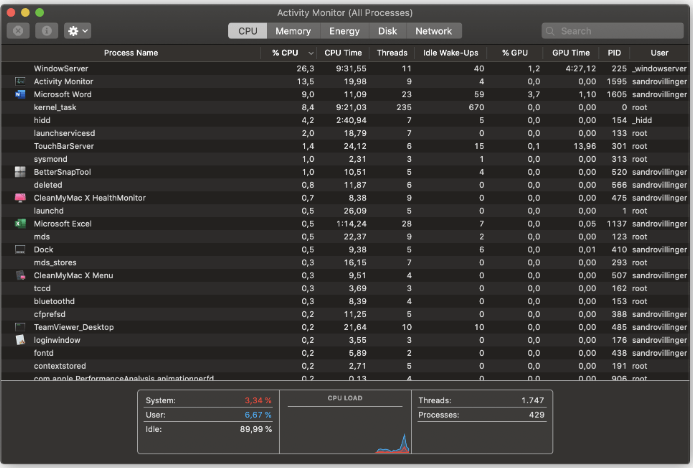
De la “n” cantidad de aplicaciones instaladas en su Mac, hay algunas que consumen una gran parte de los recursos de su sistema. Si desea que su Mac sea más rápido y disfrutar de una velocidad óptima, debe estar atento a dichas aplicaciones.
Activity Monitor es una de esas herramientas que lo ayudará a administrar los recursos de su dispositivo, que incluyen:
- Energía
- Uso del disco.
- Memoria
- CPU y
- Uso de la red.
El Monitor de actividad muestra una lista bien detallada de todas las aplicaciones de su sistema junto con los recursos que consumen. Puede consultarlo para identificar todas las aplicaciones que consumen muchos recursos. Simplemente haga clic en la aplicación y elimínela haciendo clic en el botón "X" adyacente a ella.
8. Desinstalar aplicaciones obsoletas y no deseadas
A menudo sucede que nuestro sistema se inunda con varias aplicaciones obsoletas y no deseadas. Un punto importante a tener en cuenta aquí es que simplemente mover la aplicación a la papelera no lo ayudará, debe desinstalar la aplicación no deseada correctamente para liberar espacio de almacenamiento en disco.
Aquí también debe tener en cuenta todos los agentes de lanzamiento y agentes en segundo plano para evitar la ralentización y mejorar su velocidad general.
9. Administra tu galería de fotos
Si todavía se está preguntando cómo acelerar su mac, entonces probablemente sea el momento de administrar su galería de fotos de manera organizada. Fotos y videos similares y duplicados consumen valiosos trozos de RAM, haciéndolo lento y lento.
Siempre es recomendable estar atento a las fotos duplicadas y eliminarlas para mejorar la velocidad general de su dispositivo.
Puede decidir hacerlo manualmente u optar por una herramienta dedicada como Gemeni 2 para completar la tarea por ti.
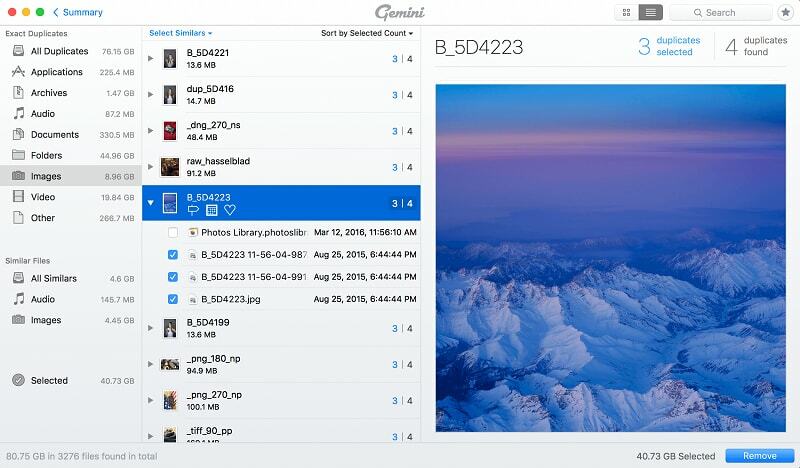
Gemeni 2 está muy recomendado por los expertos, ya que ofrece una forma sencilla pero eficaz de mantener organizada su galería de fotos. Aparte de esto, también le ayuda a liberar espacio de almacenamiento al identificar y eliminar fotos y videos duplicados y similares.
10. Vacía la carpeta de descargas y la papelera
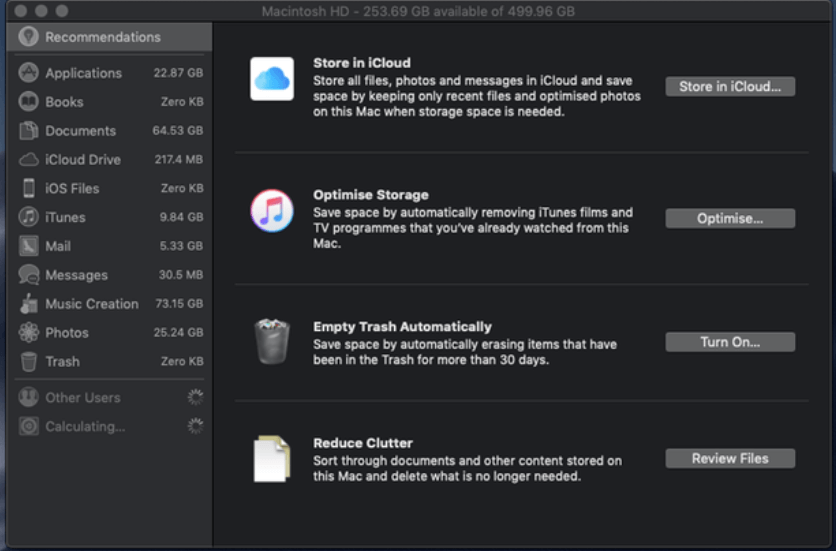
Otra forma útil de aumentar el rendimiento de su dispositivo es vaciar la carpeta de descargas y la papelera de vez en cuando. Para vaciar la papelera, simplemente haga clic con el botón derecho en el icono de la carpeta y seleccione la opción Vaciar papelera.
Si planea administrar su carpeta de descargas, siga estos pasos:
- Abra la carpeta de descargas desde el Dock.
- En el siguiente paso, haga clic en la flecha llamada "Abrir en Finder" para obtener una lista detallada de todos los archivos descargados.
- Ordene la lista y elimine los archivos no deseados. Asegúrese de vaciar una vez su papelera después de eliminar los archivos necesarios de la carpeta de descarga.
11. Actualice su dispositivo con regularidad
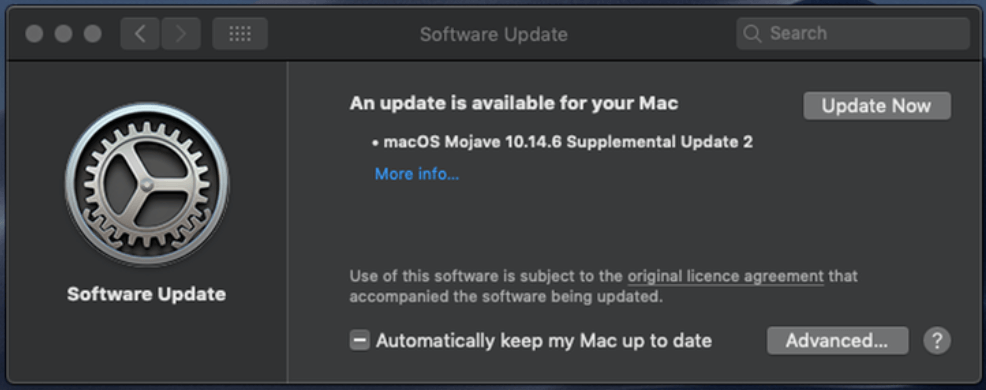
Aún así, ¿se pregunta cómo actualizar su mac? Una actualización regular del sistema es la respuesta a todas sus consultas relacionadas con el rendimiento y ofrece la forma más fácil de acelerar su dispositivo.
Ubique el ícono de Apple ubicado en la esquina superior izquierda de su pantalla y haga clic en él para verificar la versión del sistema operativo de su dispositivo. Si está utilizando una versión anterior, actualice para solucionar todos los problemas relacionados con la velocidad y el rendimiento.
Las actualizaciones regulares del sistema son las que mantendrán su dispositivo funcionando sin problemas y de manera eficiente.
Algunos consejos adicionales
Además de los métodos mencionados anteriormente, aquí hay algunos consejos adicionales que pueden ayudarlo a optimizar el rendimiento de su dispositivo Mac.
- Considere reemplazar su HDD con un SSD.
- Restablezca la PRAM y SMC de su dispositivo.
- Crea un nuevo perfil de usuario para acelerar tu mac.
- Reindex Spotlight.
Terminando
Entonces, esto es todo de nuestro lado. Esperamos que los consejos mencionados anteriormente lo ayuden a realizar un ajuste del sistema para recuperar la velocidad y la eficiencia perdidas.
Consulte nuestro blog para identificar las áreas problemáticas en su sistema Mac y solucionarlas en poco tiempo.